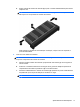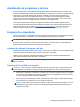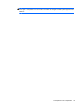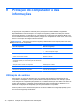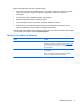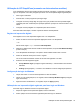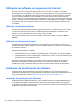User Guide - Windows 8
Table Of Contents
- Primeiros passos
- Apresentação do computador
- Conexão a uma rede
- Recursos de entretenimento
- Navegação usando gestos de toque, dispositivos apontadores e teclado
- Gerenciamento de energia
- Início da suspensão e da hibernação
- Utilizando o medidor de energia e as configurações de energia
- Seleção de um plano de energia
- Funcionamento com energia da bateria
- Bateria lacrada de fábrica
- Remoção de bateria que pode ser substituída pelo usuário
- Localização de informações sobre a bateria
- Economia de energia da bateria
- Identificação de níveis de bateria fraca
- Solução de uma condição de bateria fraca
- Solução de uma condição de baixo nível de carga da bateria quando há uma fonte de alimentação extern ...
- Solução de uma condição de baixo nível de carga da bateria quando não há uma fonte de alimentação di ...
- Solução de uma condição de baixo nível de carga da bateria quando o computador não sai da hibernação
- Armazenamento de uma bateria substituível pelo usuário
- Descarte de uma bateria substituível pelo usuário
- Substituição de uma bateria substituível pelo usuário
- Funcionamento com alimentação de CA
- HP CoolSense (somente em determinados modelos)
- Atualização de software com a tecnologia Intel Smart Connect (somente em determinados modelos)
- Desligando o computador
- Gerenciamento e compartilhamento de informações
- Manutenção do computador
- Proteção do computador e das informações
- Uso do utilitário de configuração (BIOS) e diagnósticos do sistema
- Backup, restauração e recuperação
- Especificações
- Descarga eletrostática
- Índice

Utilização de software de segurança de Internet
Quando você usa seu computador para acessar e-mail, uma rede ou a Internet, você expõe
potencialmente seu computador a vírus, spyware e outras ameaças on-line. Para ajudar a proteger
seu computador, um software de segurança de Internet que inclui recursos de antivírus e firewall
pode ter vindo pré-instalado em seu computador como oferta de teste. Para oferecer proteção
contínua contra os vírus descobertos mais recentemente e outros riscos de segurança, é necessário
manter o software de segurança atualizado. É altamente recomendável que você adquira o software
de segurança que veio como teste ou compre um de sua escolha para proteger totalmente o seu
computador.
Utilização de software antivírus
Os vírus de computador podem desativar programas, utilitários ou o sistema operacional, ou fazer
com que funcionem de forma anormal. O software antivírus pode detectar a maioria dos vírus,
destruí-los e, em grande parte dos casos, reparar o dano causado.
Para mais informações sobre vírus de computador, na tela Iniciar, digite a e selecione Ajuda e
Suporte.
Utilização de software de firewall
Firewalls são projetados para evitar acessos não autorizados ao seu sistema ou sua rede. Um
firewall pode ser um software instalado no seu computador e/ou rede, ou pode ser uma combinação
de hardware e software.
Há dois tipos de firewalls a considerar:
●
Firewall baseado em host: software que protege apenas o computador no qual está instalado.
●
Firewall baseado em rede: instalado entre o modem DSL ou a cabo e sua rede doméstica para
proteger todos os computadores da rede.
Quando um firewall está instalado em um sistema, todos os dados enviados para e a partir do
sistema são monitorados e comparados de acordo com uma série de critérios de segurança
definidos pelo usuário. Quaisquer dados que não se encaixem nesses critérios são bloqueados.
Instalação de atualizações de software
Softwares da HP, Microsoft Windows e de terceiros instalados em seu computador devem ser
atualizados regularmente para corrigir problemas de segurança e aprimorar seu desempenho. Para
obter mais informações, consulte
Atualização de programas e drivers na página 73.
Instalação de atualizações do Windows
Atualizações para o sistema operacional e outros softwares podem ter sido disponibilizadas após o
computador sair da fábrica. A Microsoft envia alertas sobre atualizações críticas. Para proteger o
computador contra falhas de segurança e vírus de computador, instale todas as atualizações críticas
da Microsoft assim que receber um alerta.
80 Capítulo 9 Proteção do computador e das informações